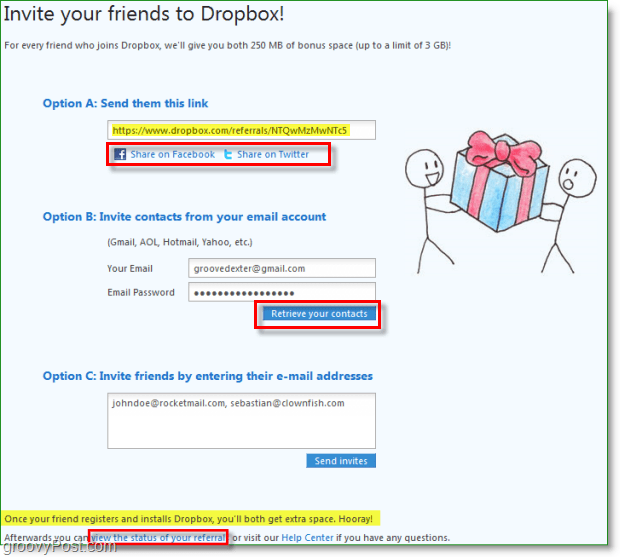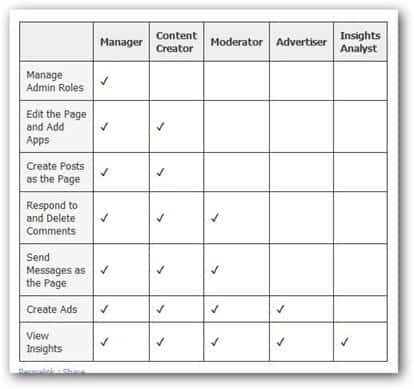Cum să descărcați și să instalați manual Windows 10 1803 aprilie 2018 Actualizare
Microsoft Ferestre Din 10 / / March 17, 2020
Ultima actualizare la
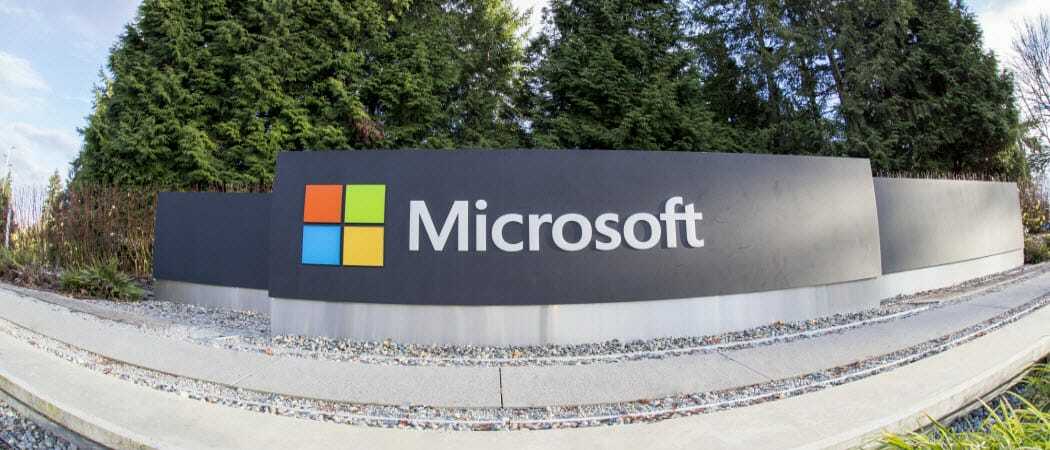
Microsoft azi permite oricui să descarce și să instaleze Windows 10 Aprilie 2018 Update. Iată cum îl puteți descărca și instala.
După fiind întârziată câteva săptămâni, Microsoft anunțat vineri că ultima actualizare a funcțiilor Windows 10 este gata de lansare. Pe lângă securitatea și îmbunătățirile generale ale sistemului, această versiune include câteva caracteristici noi. Există îmbunătățiri la Fluent Design UI, o nouă Funcție cronologieși noi abilități Microsoft Edge. Pentru a afla mai multe, consultați articolul nostru despre cele notabile noi funcții în versiunea 1803.
Începând de astăzi, Microsoft face ca Windows 10 să fie versiunea 1803, denumită „Actualizare din aprilie 2018” pentru public pentru a descărca și instala pe PC-urile lor. Acesta va începe apoi să se deruleze pe etape eșalonate la nivel global începând cu luna mai 8lea, dar dacă sunteți un adoptator timpuriu și nu doriți să așteptați, îl puteți obține acum. Iată o privire în care îl puteți găsi și instala manual.
Instalați manual Windows 10 1803
Desigur, doriți să vă asigurați că computerul dvs. este pregătit pentru actualizare. Pentru mai multe detalii, citiți articolul nostru despre 12 lucruri de făcut înainte de actualizare. Mergeți spre Pagina de descărcare Windows 10. Faceți clic pe butonul „Actualizați acum” pentru a descărca instrumentul Asistent upgrade.
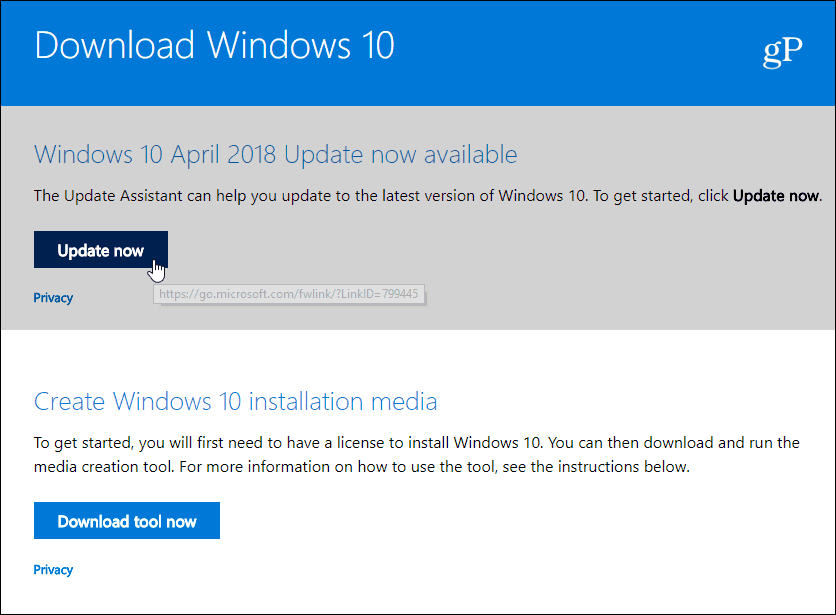
Din pagina de descărcare, faceți clic pe „Actualizați acum” pentru a utiliza Asistentul actualizare pentru a vă parcurge actualizarea. A doua opțiune este pentru crearea suportului de instalare pe o unitate sau disc.
Lansați-l și urmați instrucțiunile de pe ecran care vă parcurge procesul de instalare. Este simplu și va verifica compatibilitatea sistemului, va descărca actualizarea și va păstra toate fișierele, aplicațiile și setările actuale.
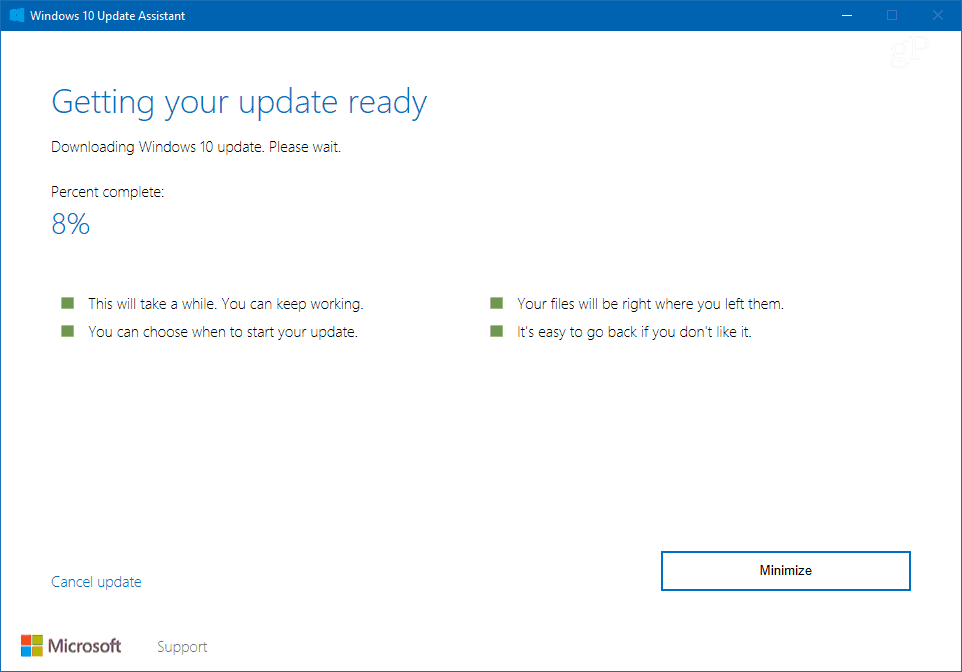
Asistentul de actualizare vă va conduce prin procesul de actualizare, dar rețineți că va dura ceva timp și sistemul dvs. va reporni de mai multe ori.
Dacă sunteți un utilizator cu mai multă experiență și doriți să efectuați o instalare curată, apucați Instrumentul de creare a conținutului de pe aceeași pagină. Aceasta vă permite să descărcați o imagine ISO completă a Windows 10 1803 și apoi să creați un suport de instalare fizic pe o unitate USB, de exemplu.
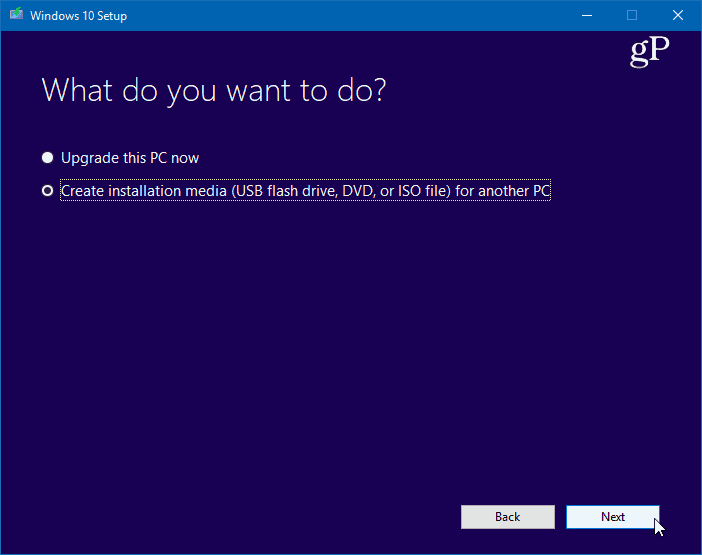
Este demn de remarcat faptul că astăzi unii utilizatori raportează că actualizarea este disponibilă prin Windows Update și puteți verifica manual actualizarea accesând Setări> Actualizare și securitate> Actualizare Windows și vedeți dacă vă așteaptă acolo. Dacă nu sunteți unul care să verifice manual actualizările, veți începe să îl vedeți pe 8 mai sau după ce apare automat.
Indiferent cum sau când actualizați sistemul Windows 10 în acest ciclu, nu putem stresa cât de important este să vă asigurați că faceți backup pentru sistemul dvs. primul. Și asigurați-vă că urmați sfaturile explicate în articolul nostru din pregătirea computerului pentru actualizarea Windows 10.
Acum, pe de altă parte, este posibil să doriți să rețineți această actualizare cel puțin până la lansarea primei actualizări cumulate. Dacă da, consultați articolul nostru pe cum să întârzie sau să amâne Windows 10 1803 Update. Acolo veți găsi pași pentru a întârzia actualizarea până la un an întreg pe Windows 10 Pro și Home.
Dacă sunteți un adoptator timpuriu și instalați această nouă actualizare săptămâna aceasta, anunțați-ne cum merg lucrurile în secțiunea de comentarii de mai jos. Sau, pentru mai multe discuții și ajutor pentru rezolvarea problemelor, consultați nostru Windows 10 Forumuri.